Windows 10 meistern: Effizienz steigern mit Sperrbildschirm-Tastenkombinationen
Einführung
Der Sperrbildschirm von Windows 10 ist mehr als nur ein Sicherheitsmerkmal; er ist Ihr Tor zu erhöhter Produktivität und Personalisierung. Obwohl sein Hauptzweck darin besteht, Ihr System vor unbefugtem Zugriff zu schützen, wird das Beherrschen der Tastenkombinationen für den Sperrbildschirm Ihr Computererlebnis erheblich vereinfachen. Dieser Leitfaden zeigt, wie Sie diese Verknüpfungen effektiv nutzen, Ihren Sperrbildschirm anpassen und potenzielle Probleme beheben können.

Verständnis des Sperrbildschirms in Windows 10
Der Sperrbildschirm von Windows 10 bietet einen wichtigen Schutzschild und sorgt für Sicherheit und Privatsphäre für Ihr Gerät. Über die Sicherheit hinaus fungiert er als Informationszentrale, die wichtige Benachrichtigungen, Uhrzeit und Datum anzeigt, ohne dass Sie sich anmelden müssen. Das Verständnis dieser Aspekte ermöglicht es den Benutzern, das volle Potenzial auszuschöpfen.
Über den Sperrbildschirm können Windows 10-Benutzer auch bevorstehende Kalenderereignisse, Schnellstatusaktualisierungen und andere App-Benachrichtigungen anzeigen, die für optimalen Komfort konfiguriert werden können. Dieser Überblick bereitet den Boden, um Produktivität zu maximieren und das Benutzererlebnis zu personalisieren.
Wie Sie Ihren Windows 10-Bildschirm mit Tastenkombinationen sperren
Das schnelle Sperren Ihres Bildschirms ist entscheidend für die Wahrung der Privatsphäre, insbesondere in gemeinsam genutzten Umgebungen. Das Windows 10-Betriebssystem bietet effektive Tastenkombinationen, die die Effizienz des Workflows steigern.
- Anleitung zum Verwenden der Windows + L-Verknüpfung:
-
Drücken Sie einfach die Windows-Taste und den Buchstaben „L“ zusammen. Dieser schnelle Schritt sichert Ihren Computer sofort, indem er den Bildschirm sperrt.
-
Vorteile der Verwendung von Tastenkombinationen:
- Tastenkombinationen erhöhen die Produktivität drastisch, indem sie die Zeit reduzieren, die zum Ausführen von Standardbefehlen erforderlich ist.
- Sie helfen dabei, die Sicherheit an öffentlichen Orten zu wahren, indem sie ein schnelles Sperren des Systems ermöglichen.
-
Durch die Minimierung der Mausklicks verhindern sie den physischen Verschleiß Ihrer Peripheriegeräte.
-
Alternative Methoden zum Sperren Ihres Bildschirms:
- Drücken Sie Strg + Alt + Entf und wählen Sie die Option „Sperren“.
- Klicken Sie auf das Startmenü und wählen Sie die Sperrfunktion unter Ihrem Benutzerkontosymbol.
Sobald Sie die Verwendung dieser Verknüpfungen perfektioniert haben, möchten Sie möglicherweise erkunden, wie Sie Ihren Sperrbildschirm personalisieren können, um sowohl die Funktionalität als auch die ästhetische Attraktivität zu verbessern.
Anpassen Ihres Windows 10-Sperrbildschirms
Windows 10 bietet Benutzern zahlreiche Optionen, um ihre Sperrbildschirme anzupassen und das Erscheinungsbild und die Funktionalität an persönliche Vorlieben anzupassen.
- Ändern des Hintergrunds des Sperrbildschirms:
- Gehen Sie zu Einstellungen > Personalisierung > Sperrbildschirm.
-
Wählen Sie einen Hintergrund aus Windows Spotlight, Bild oder Diashow aus. Dadurch können Sie Ihre Anzeige aktualisieren, um dynamische Bilder oder persönliche Fotos widerzuspiegeln, die inspirieren.
-
Personalisieren der Benachrichtigungen des Sperrbildschirms:
-
Wählen Sie aus, welche Apps Statusaktualisierungen auf dem Sperrbildschirm bereitstellen. Dies kann E-Mails, Kalenderbenachrichtigungen oder andere relevante Informationen umfassen, die Sie auf einen Blick benötigen.
-
Erforschen von Widgets für den Sperrbildschirm:
- Nutzen Sie Widgets, um schnelle Einblicke wie Wettervorhersagen, Nachrichtenabschnitte oder Ihren nächsten Termin zu erhalten, damit wertvolle Informationen immer griffbereit sind.
Das Anpassen dieser Funktionen schafft ein Sperrbildschirmerlebnis, das nicht nur Ihren Computer sichert, sondern auch Ihren Stil und Ihre Bedürfnisse widerspiegelt.
Erweiterte Sicherheitseinstellungen für den Sperrbildschirm
Das Sichern Ihres Sperrbildschirms mit erweiterten Einstellungen ist entscheidend, um eine umfassende und robuste Verteidigungslinie gegen unbefugten Zugriff aufrechtzuerhalten.
- Einrichten eines starken Passworts oder einer PIN:
- Gehen Sie zu Einstellungen > Konten > Anmeldeoptionen.
-
Erstellen Sie ein kompliziertes Passwort oder eine Schnellzugriff-PIN. Das Implementieren einer Kombination aus Buchstaben, Zahlen und Symbolen bildet eine starke Barriere gegen Eindringlinge.
-
Nutzung von Windows Hello für verbesserte Sicherheit:
- Verwenden Sie, wenn verfügbar, Windows Hello für eine schnelle, zuverlässige Authentifizierung über biometrische Daten wie Gesichtserkennung oder Fingerabdrücke.
-
Bestätigen Sie, dass Ihr Gerät diese Funktionen unterstützt, indem Sie die Hardwarefähigkeiten überprüfen.
-
Effizientes Verwalten der Datenschutzeinstellungen:
- Kontrollieren Sie die Exposition persönlicher Daten, indem Sie die Datenschutzeinstellungen verfeinern. Entscheiden Sie, welche Informationen, einschließlich E-Mails oder Warnungen, auf dem Sperrbildschirm angezeigt werden, um Diskretion zu bewahren.
Durch die Übernahme dieser Einstellungen stellen Sie sicher, dass Ihr Sperrbildschirm nicht nur ein individuelles Erlebnis bietet, sondern auch strenge Sicherheitsstandards einhält.

Fehlerbehebung bei häufigen Problemen mit Sperrbildschirmkürzeln
Gelegentlich können Benutzer Schwierigkeiten mit Sperrbildschirmkürzeln haben. Glücklicherweise sind die Lösungen in der Regel einfach und stellen die Funktionalität effizient wieder her.
- Lösungen für nicht funktionierende Verknüpfungen:
- Beginnen Sie mit einem einfachen Neustart des Computers, um vorübergehende Softwareprobleme zu beheben, die sich auf Verknüpfungen auswirken.
-
Überprüfen Sie den Geräte-Manager, um korrekte Tastatureinstellungen sicherzustellen, und aktualisieren Sie die Treiber bei Bedarf.
-
Sicherstellen, dass Ihr System bereit für Verknüpfungen ist:
- Stellen Sie sicher, dass Ihr Windows-Betriebssystem auf dem neuesten Stand ist, da Updates oft Fehler beheben, die die Verwendung von Verknüpfungen behindern.
- Reinigen Sie Ihre Tastatur, um etwaige physische Hindernisse durch Ablagerungen oder Staub zu verhindern, die die Leistung der Tasten beeinträchtigen könnten.
Eine effektive Fehlerbehebung stellt die Zuverlässigkeit von Verknüpfungen wieder her und stellt sicher, dass sie ein wichtiges Instrument zur Steigerung der Produktivität und Sicherheit bleiben.
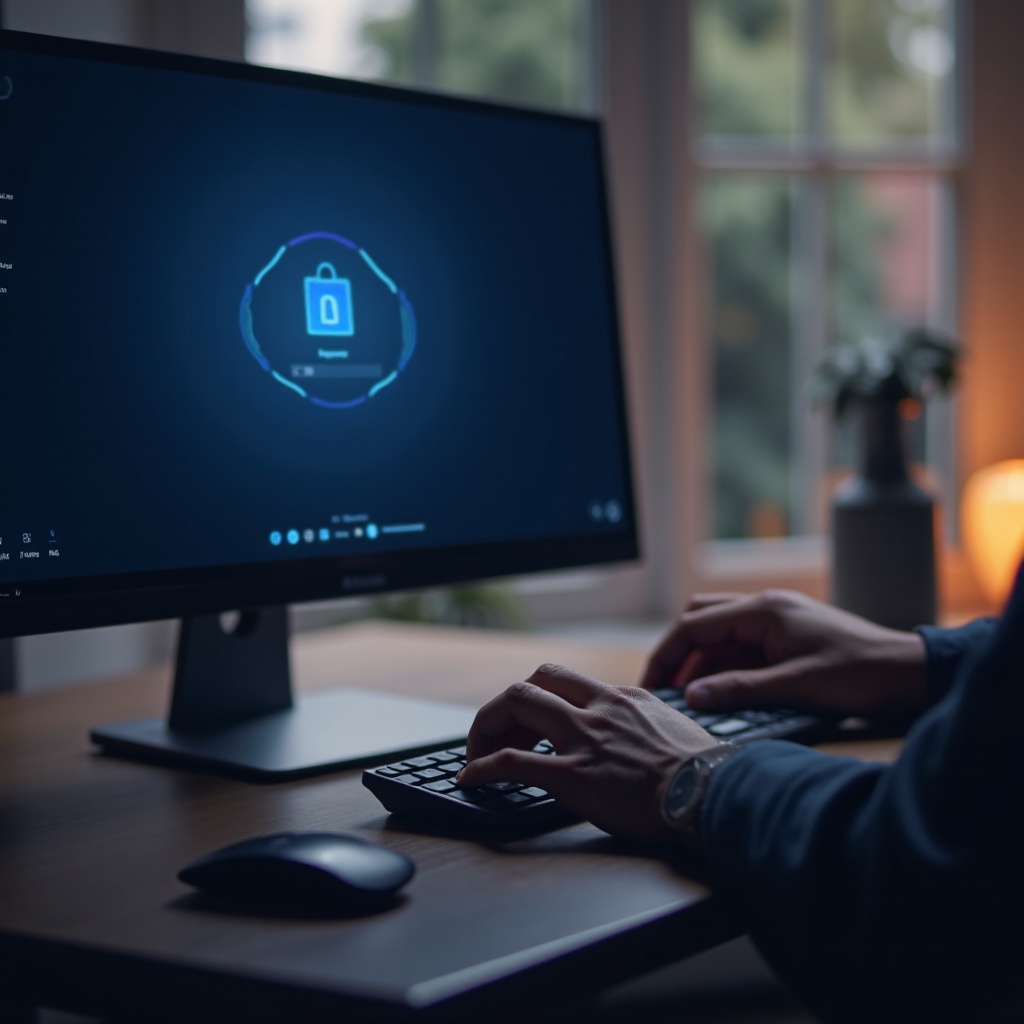
Fazit
Sperrbildschirmkürzel sind unverzichtbar für Windows 10-Benutzer, die Sicherheit und Produktivität steigern möchten. Indem Sie diese Verknüpfungen beherrschen, die Sperrbildschirmfunktionen personalisieren und starke Sicherheitsmaßnahmen sicherstellen, maximieren Sie Ihr Windows 10-Erlebnis und machen Technologie klüger für Sie.
Häufig gestellte Fragen
Wie kann ich die Sperrbildschirm-Timeout-Einstellung in Windows 10 ändern?
Sie können die Sperrbildschirm-Timeout-Einstellung ändern, indem Sie zu Einstellungen > System > Energie & Energiesparen gehen und die Bildschirmschlaf-Einstellungen anpassen.
Ist es möglich, den Sperrbildschirm in Windows 10 zu deaktivieren?
Ja, Sie können den Sperrbildschirm mit dem Gruppenrichtlinien-Editor oder durch Registry-Änderungen deaktivieren, aber dies kann die Sicherheit beeinträchtigen. Gehen Sie daher vorsichtig vor.
Kann ich die Apps anpassen, die Benachrichtigungen auf meinem Sperrbildschirm anzeigen?
Ja, Sie können anpassen, welche Apps Benachrichtigungen anzeigen, indem Sie zu Einstellungen > Personalisierung > Sperrbildschirm gehen und ‚App-Symbole auswählen, die schnellen Status anzeigen sollen‘ auswählen.
